|
Tutoriel fait avec PSP 19
Cliquer sur le perroquet pour le matériel

CETTE SEMAINE NOUS ALLONS ETUDIER
LES EFFETS DU FILTRE
ITALIANS EDITORS EFFECT 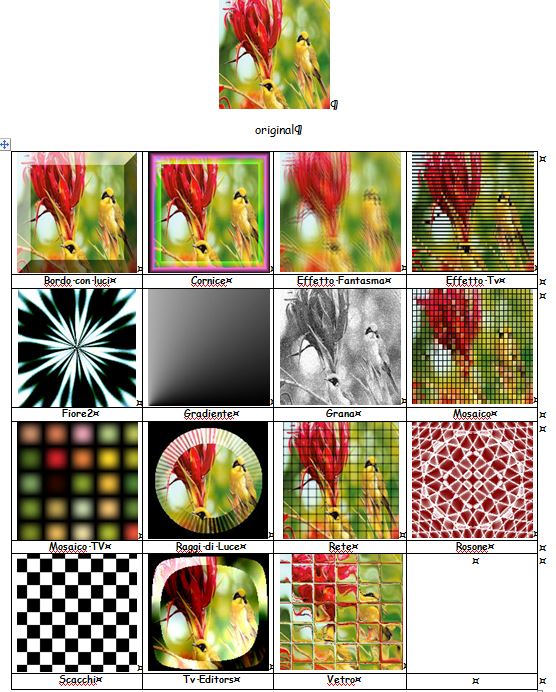
-------
La Nature Gazouille
Matériel :
5 images sur le thème du printemps ou/et de la nature
Si vous le souhaitez une animation jointe ou au choix
Filtres :
Italian Editor Effects
AAA Filters - Artistic
************
Ce tutoriel est ma propriété, il est interdit de le copier ou de le distribuer sur le Net sans mon autorisation écrite
De même il est interdit de retirer le watermark du matériel, respectons le travail des tubeuses sans qui nous ne pourrions pas créer de tutoriels
Tutoriel créé avec PSPX9 mais peut être réalisé avec d'autres versions
************
Si vous êtes prêts nous commençons
Ouvrir vos tubes les dupliquer et fermer les originaux
Prendre 2 couleurs, de votre tube principal, une couleur claire en avant plan pour moi #9ebd87
et une couleur foncée en arrière plan #476236
Avec vos deux couleurs choisies préparer un dégradé radial
avant plan/arrière plan 0/2 Centre H45 V50 inversé non coché
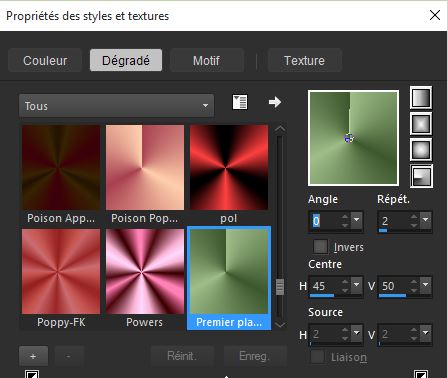
************
Ouvrir un nouveau calque 950/650 transparent
Prendre une de vos images moi j'ai pris celle d'un jardin fleuri mais il faut qu'elle soit très colorée
et de couleurs claires (je vous ai joint la mienne dans le matériel)
Edition/Copier -
Sur votre travail
Sélection/Sélection tout
Edition/Coller dans la sélection
Sélection/Ne rien sélectionner
Réglage/Flou/Flou radial (torsion 45/40/0/0/0 elliptique coché)
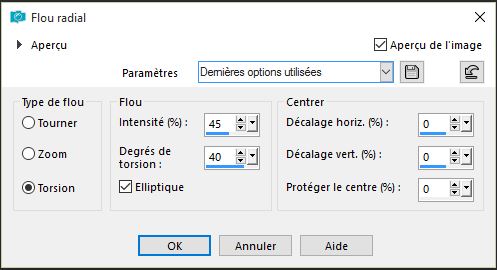
Calque/Dupliquer
Image/redimensionner à 80% tous les calques non cochés
Vous positionner sur le raster1
Effets/Modules externes/Italian editor effects/Vetro 59/34/168
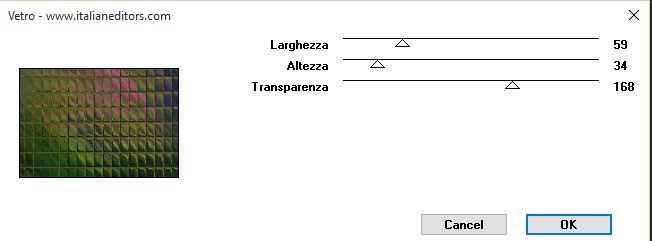
Faire cet effet avec les mêmes paramètres une nouvelle fois
Effets/Effets d'images/Mosaïque sans jointure/Côte à côte
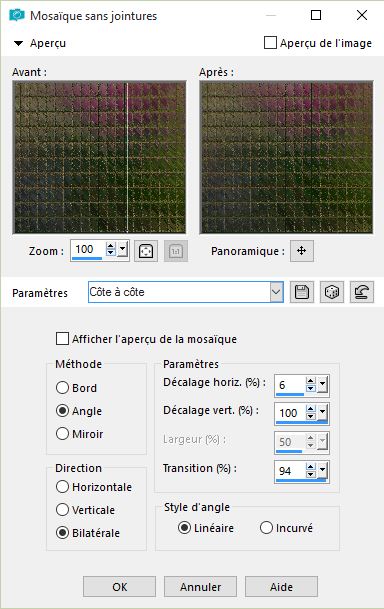
Sélection/Sélectionner tout
Sélection/Modifier/Contracter 20
Sélection/Inverser
Effets/Modules externes/Italian editor effects/Rete 46/9
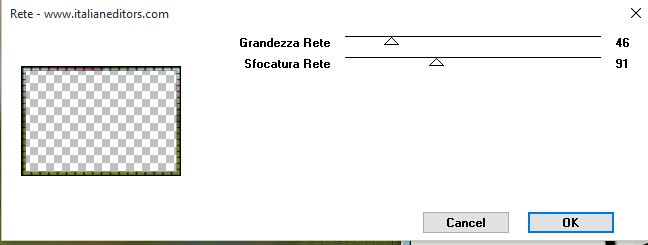
déselectionner
Se placer sur le calque "Copie de raster 1"
Sélection/Sélectionner tout
Sélection/Flottante
Sélection/statique
Sélection/Modifier/Sélectionner les bords de la sélection (15)
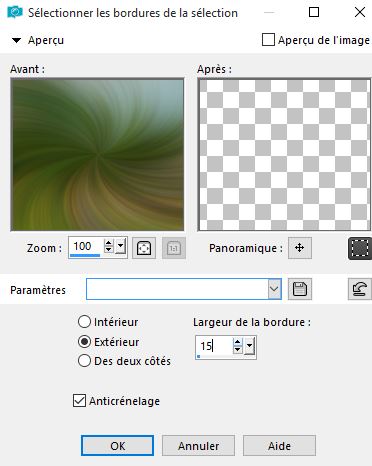
Remplir avec le dégradé radial préparé précédemment
Sélection/Transformer la sélection en calque
Image/Miroir horizontal
Image/Miroir vertical
sélection transformée en calque
Calques/Propriété/Opacité à 50
désélectionner
Effets/Modules externes/Italian editor effects/Effecto Fantasma 20/20
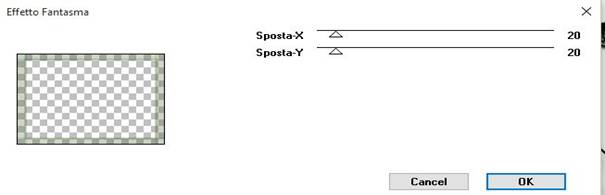
Effets/Effets 3D/Ombre portée
mais en remplaçant le noire par votre couleur sombre
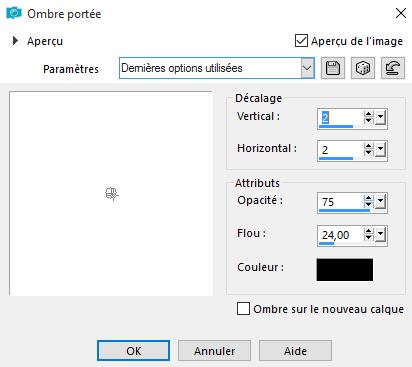
refaire en négatif
Calques/Fusionner les calques visibles
Fenêtre/Dupliquer 3 fois
Minimiser votre travail nous allons travailler sur les copies
1er copie
Prendre l'outil sélection peu importe la forme/Sélection personnalisée (90/133/559/815)
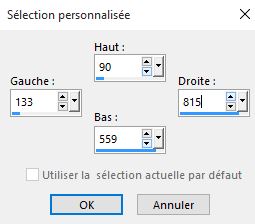
Choisir une de vos autres images, cliquer dessus transformer en
calque raster
Edition/Copier
Edition/Coller dans la sélection
Effets/Modules externes/Italian editor effects/Mosaico 26/36/0
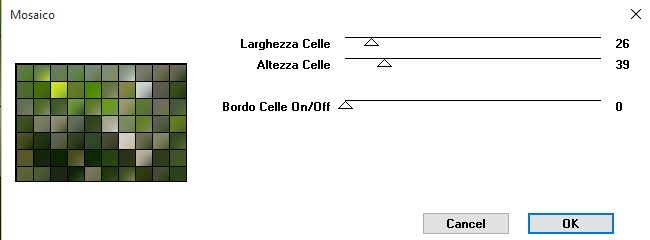
Reprendre votre image, la transformée en calque raster
Effets/Modules Externes/AAA Filters/Transparent Vignette 100/50
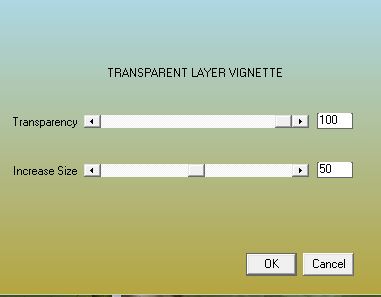
Edition/Copier
Edition/Coller dans la sélection
Sélection/Sélection les bords de la sélection 5
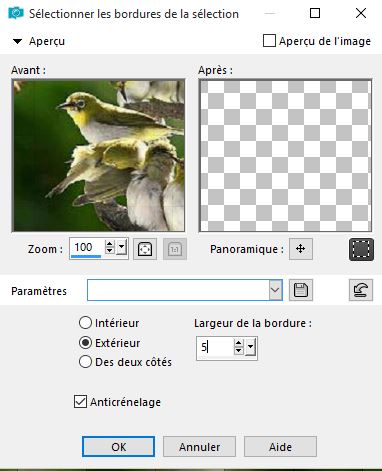
Remplir avec votre couleur foncée
Sélection/Ne rien sélectionner
Image/Redimensionnée à 30% tous les calques cochés
Réglage/Netteté/Netteté
Mettre de côté
2eme copie
Prendre l'outil sélection peu importe la forme/Sélection personnalisée (90/133/559/815)
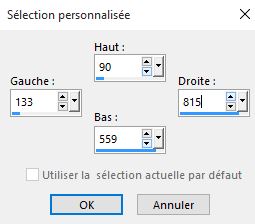
Choisir une autre de vos autres images, cliquer dessus transformer en
calque raster
Edition/Copier
Edition/Coller dans la sélection
Effets/Modules externes/Italian editor effects/Fiore 2 (155/140/56/33/71/107/163/0)
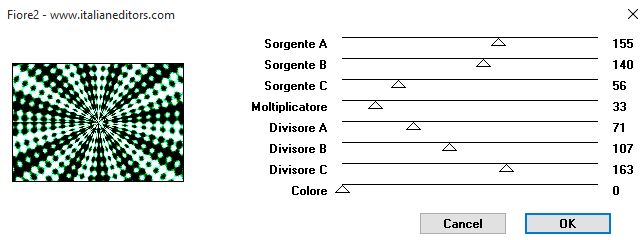
Reprendre votre image, vérifier qu'elle soit bien transformée en calque raster
Effets/Modules Externes/AAA Filters/Transparent Vignette 100/50
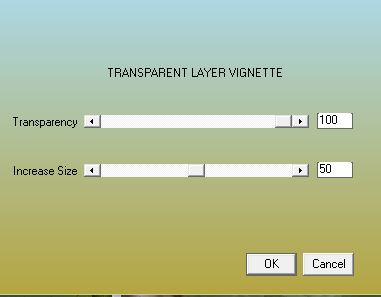
Edition/Copier
Edition/Coller dans la sélection
Sélection/Sélection les bords de la sélection 5
Remplir avec votre couleur foncée
Sélection/Ne rien sélectionner
Image/Redimensionnée à 30% tous les calques cochés
Réglage/Netteté/Netteté - Mettre de côté
3e copie
Prendre l'outil sélection peu importe la forme/Sélection personnalisée (90/133/559/815)
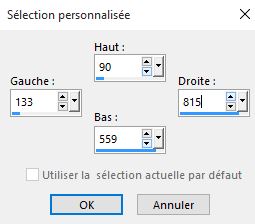
Choisir une autre de vos autres images, cliquer dessus transformer en
calque raster
Edition/Copier
Edition/Coller dans la sélection
Effets/Modules externes/Italian editor effects/Effetto TV (16/38/106/82)
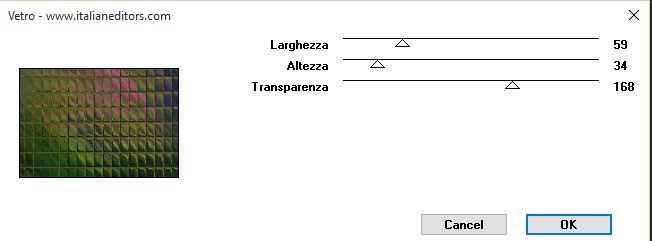
Reprendre votre image, vérifier qu'elle soit bien transformée en calque raster
Effets/Modules Externes/AAA Filters/Transparent Vignette 100/50
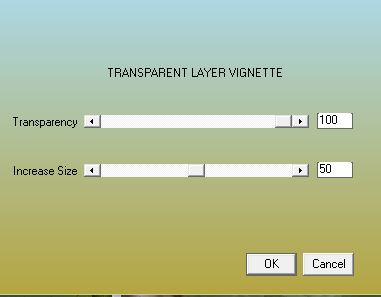
Edition/Copier
Edition/Coller dans la sélection
Sélection/Sélection les bords de la sélection 5
Remplir avec votre couleur foncée
Sélection/Ne rien sélectionner
Image/Redimensionnée à 30% tous les calques cochés
Réglage/Netteté/Netteté - Mettre de côté
Nous allons revenir sur notre travail
Prendre l'outil sélection peu importe la forme/Sélection personnalisée (90/133/559/815)
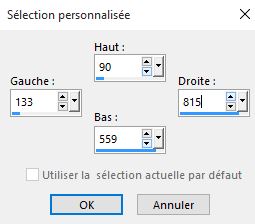
Choisir la dernière image, cliquer dessus et la transformer en calque raster
Edition/Copier
Edition/Coller dans la sélection
Effets/Modules externes/Italian editor effects/Rosone
(40/141/132/136/69)
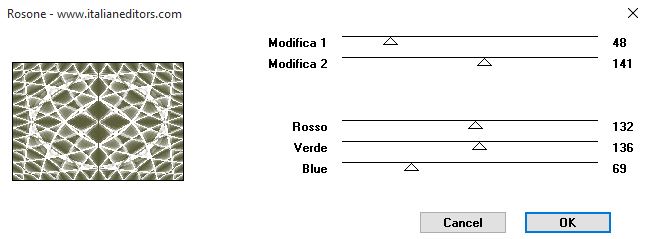
Reprendre votre image, vérifier qu'elle soit bien transformée en calque raster
Effets/Modules Externes/AAA Filters/Transparent Vignette 100/50
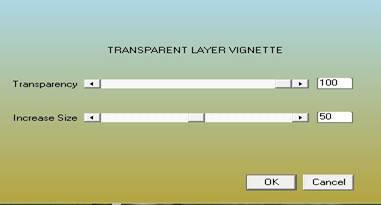
Edition/Copier
Edition/Coller dans la sélection
Sélection/Sélection les bords de la sélection 5
Remplir avec votre couleur foncée
Sélection/Ne rien sélectionner
Maintenant nous allons placer nos petits cadres
Prendre votre cadre numéro 1, le placer ainsi 39/417

Effets/Effets3D/Ombre portée en mémoire en positif et négatif
Prendre votre cadre numéro 2, le placer ainsi 622/421

Effets/Effets3D/Ombre portée en mémoire en positif et négatif
Prendre votre cadre numéro 3 le placer ainsi 332/20

Effets/Effets3D/Ombre portée en mémoire en positif et négatif
Ecrire le titre ou le mien, le placer où cela vous semble le mieux
et lui mette une ombre portée de votre choix
Calques/Fusionner les calques visibles
Image/Taille du support
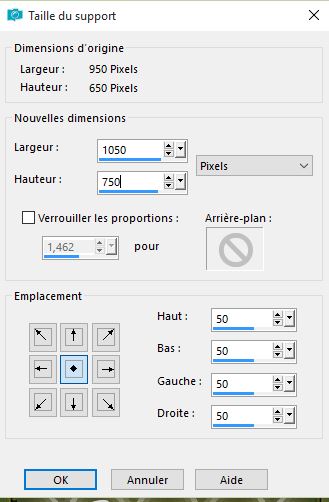
sélectionner la bordure transparente
la remplir avec le dégradé ci dessous
linéaire 0/0 inversé non coché
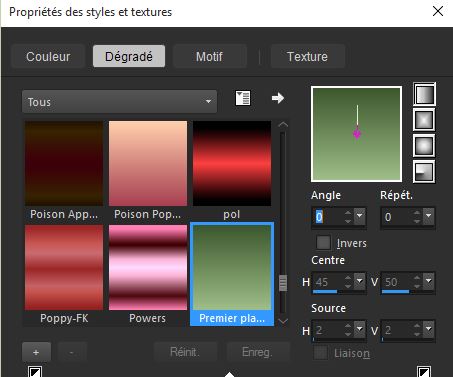
Effets/Modules externes/Italian editor effects/Cornice (51/255/0/0)
modifier à votre goût
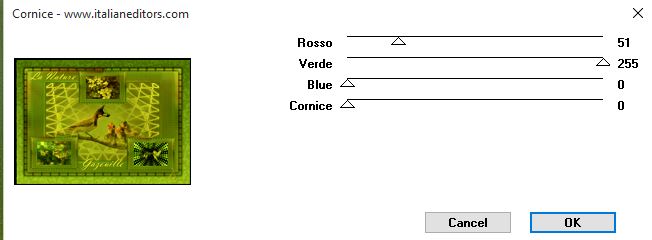
/Modules externes/Artistic/Sponge (5/10/8)
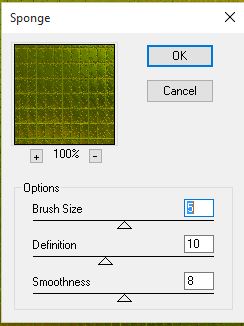
Sélection/Inversée
Effets/Effets 3D/Ombre portée (2/2/75/24) noire
Refaire en négatif H -2 V-2 75/24
Image/Ajoutée une bordure de 2 couleur foncée
Signer et redimensionner 950
Calque/Fusionner tout aplatir
facultatif :
Effets/Modules externes/Nik Software/Color efex Pro 3.0 Complete/Foliage choix 3
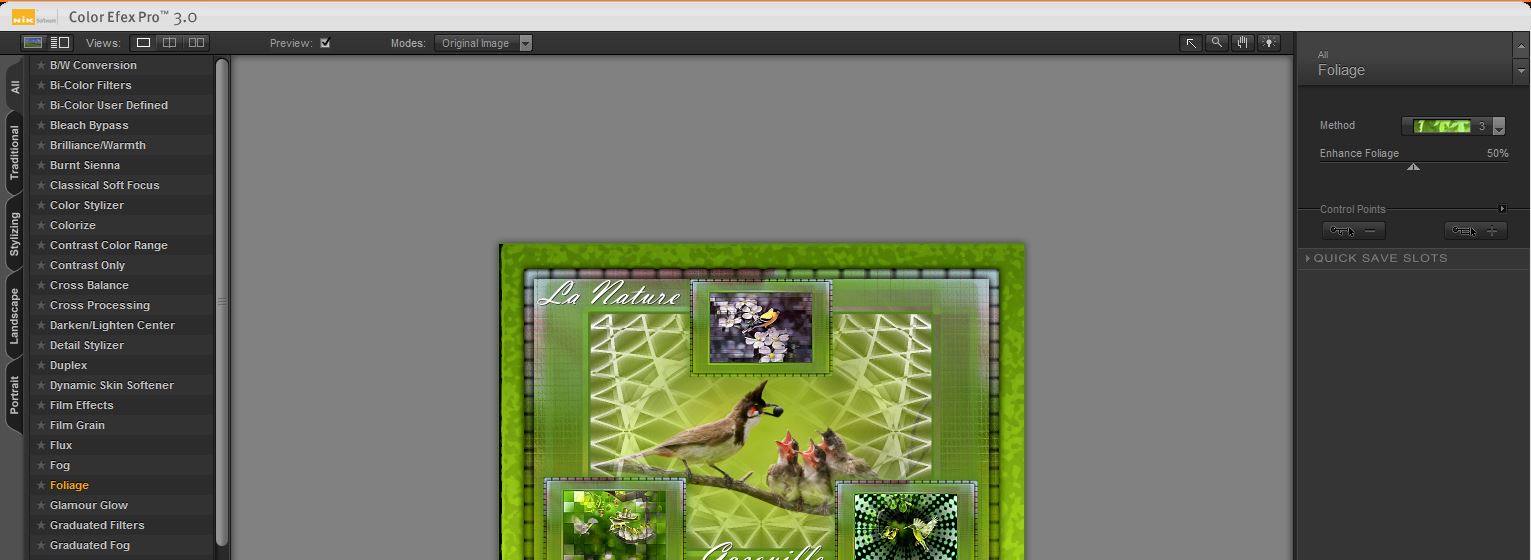
ANIMATION
Dans le matériel je vous ai mis une animation vous pouvez l'ajouter si vous le souhaitez
Edition/Copier votre tag
Ouvrir Animation Shop Coller/Comme une nouvelle animation
Aller chercher votre animation et dupliquer votre tag autant de fois que votre animation a d'images
Edition/Copier l'animation et la coller dans votre tag à l'endroit souhaité
C'est une animation assez lourde pour qu'elle passe dans Gmail faire
Animation/alléger votre animation

Lorsque cela vous plait enregistrer en GIF
J'espère que cela vous plaira
VERSIONS DE MES AMIS
Retour au menu Etude de filtres

|